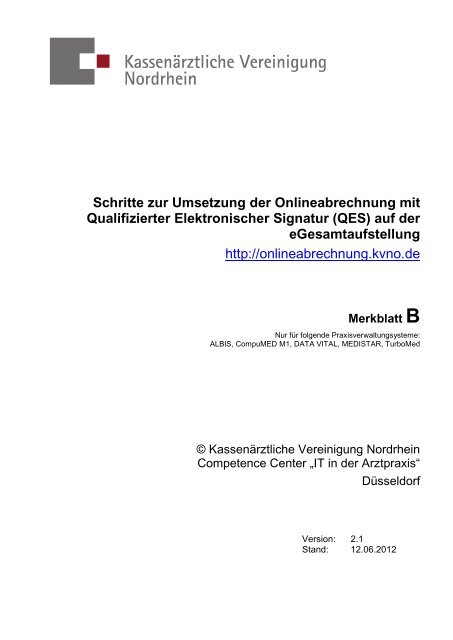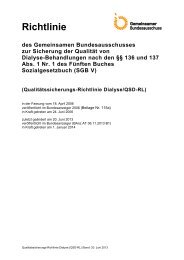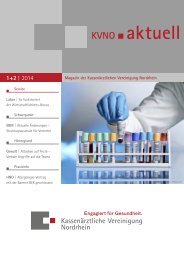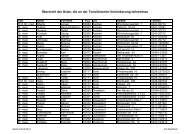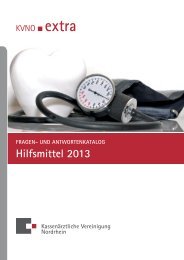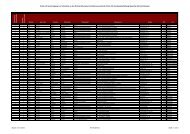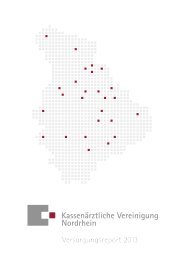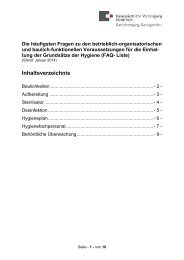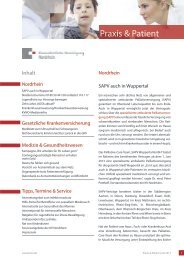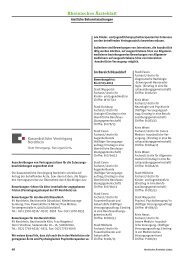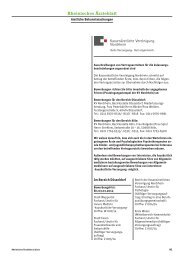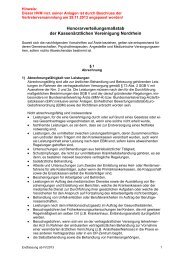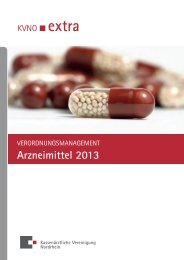Download - Kassenärztliche Vereinigung Nordrhein
Download - Kassenärztliche Vereinigung Nordrhein
Download - Kassenärztliche Vereinigung Nordrhein
Sie wollen auch ein ePaper? Erhöhen Sie die Reichweite Ihrer Titel.
YUMPU macht aus Druck-PDFs automatisch weboptimierte ePaper, die Google liebt.
Schritte zur Umsetzung der Onlineabrechnung mit<br />
Qualifizierter Elektronischer Signatur (QES) auf der<br />
eGesamtaufstellung<br />
http://onlineabrechnung.kvno.de<br />
Merkblatt B<br />
Nur für folgende Praxisverwaltungsysteme:<br />
ALBIS, CompuMED M1, DATA VITAL, MEDISTAR, TurboMed<br />
© <strong>Kassenärztliche</strong> <strong>Vereinigung</strong> <strong>Nordrhein</strong><br />
Competence Center „IT in der Arztpraxis“<br />
Düsseldorf<br />
Version: 2.1<br />
Stand: 12.06.2012
Umsetzung der Onlineabrechnung mit HBA-signierter Gesamtaufstellung (Merkblatt B)<br />
Vorbemerkung<br />
Das vorliegende Merkblatt gilt nur für Anwender folgender Praxisverwaltungssysteme:<br />
ALBIS, CompuMED M1, DATA VITAL, MEDISTAR, TurboMed.<br />
Das Merkblatt richtet sich an Mitglieder, die die Onlineabrechnung mit qualifiziert signierter Gesamtaufstellung<br />
an die KV <strong>Nordrhein</strong> übermitteln möchten. Es beschreibt für den Anwender die wesentlichen organisatorischen<br />
und technischen Schritte zur Umsetzung im eigenen Praxis-PC.<br />
Inhaltsverzeichnis<br />
1 Kurzübersicht „Wie gehe ich vor?“ ............................................................................ 3<br />
2 Kontaktdaten Ansprechpartner .................................................................................. 3<br />
3 Voraussetzungen für den D2D-Kommunikationsdienst schaffen ............................ 4<br />
3.1 Eigene Praxisverwaltungssoftware oder sep. Kommunikationsmodul nutzen? ....... 4<br />
3.2 D2D-Übermittlungsweg: ISDN-Direkteinwahl oder KV-SafeNet? ............................ 4<br />
3.3 D2D-Teilnahme via KV-SafeNet über telemed.net beantragen .............................. 5<br />
3.4 Hardware und Software für die D2D-Übermittlung: ................................................ 5<br />
4 Voraussetzungen für die QES schaffen ..................................................................... 6<br />
4.1 Signaturkarte beantragen ....................................................................................... 6<br />
4.1.1 Heilberufsausweis (HBA)................................................................................ 6<br />
4.1.1.1 HBA für Ärzte 6<br />
4.1.1.2 HBA für Psychotherapeuten 8<br />
4.1.2 telemed eCard ...............................................................................................10<br />
4.2 Signaturkartenlesegerät installieren ......................................................................10<br />
4.3 Signaturkarte freischalten .....................................................................................10<br />
4.3.1 Heilberufsausweis .........................................................................................10<br />
4.4 Signaturanwendungskomponente .........................................................................11<br />
5 Onlineabrechnung mit qualifiziert signierter eGesamtaufstellung .........................11<br />
6 Kosten .........................................................................................................................12<br />
7 Literatur .......................................................................................................................12<br />
Version 2.1 Seite 2 von 12 Stand: 12.06.2012
Umsetzung der Onlineabrechnung mit HBA-signierter Gesamtaufstellung (Merkblatt B)<br />
1 Kurzübersicht „Wie gehe ich vor?“<br />
Aktion Ansprechpartner<br />
D2D-Übermittlungsart festlegen<br />
(KV-SafeNet / ISDN-Direkteinwahl)<br />
Softwarehaus<br />
KV <strong>Nordrhein</strong><br />
KV-SafeNet-Provider<br />
folgenden Ablauf berücksichtigen, falls der D2D-Versand über ein Praxisverwaltungssystem der CompuGROUP 1 erfolgen soll:<br />
D2D-Teilnahme via KV-SafeNet bei telemed beantragen<br />
Signaturkarte beantragen:<br />
Softwarehaus<br />
telemed<br />
HBA:<br />
ÄKNO / PTK NRW / medisign<br />
telemed eCard:<br />
Softwarehaus / telemed<br />
D2D-Schlüssel-CD im Postidentverfahren und PIN in Empfang nehmen KV <strong>Nordrhein</strong><br />
Wir empfehlen, die Anschaffung/Installation aller notwendigen Komponenten<br />
mit dem Softwarehaus abzusprechen (KV-SafeNet-Router, ggfs.<br />
Softwareupdate des PVS, Signaturkartenlesegerät, Signaturanwendungskomponente).<br />
Signaturkarte freischalten<br />
Onlineabrechnung mit qualifiziert signierter Gesamtaufstellung<br />
versenden<br />
elektronische Empfangsquittung der KV <strong>Nordrhein</strong> prüfen.<br />
2 Kontaktdaten Ansprechpartner<br />
Softwarehaus<br />
Softwarehaus<br />
HBA:<br />
medisign<br />
telemed eCard:<br />
telemed<br />
Softwarehaus<br />
Softwarehaus<br />
KV <strong>Nordrhein</strong><br />
Institution Ansprechpartner Kontaktdaten<br />
<strong>Kassenärztliche</strong> <strong>Vereinigung</strong> <strong>Nordrhein</strong> IT in der Arztpraxis 0211 / 5970-8006, -8008, -8010, -8016<br />
d2d@kvno.de<br />
ÄKNO<br />
(Ärztekammer <strong>Nordrhein</strong>)<br />
PTK NRW<br />
(Psychotherapeutenkammer NRW)<br />
Herr Christopoulos /<br />
Herr Krön<br />
0211 / 4302-2211<br />
ioannis.christopoulos@aekno.de<br />
Herr Keutgen 0211 / 522847-16<br />
c.keutgen@ptk-nrw.de<br />
medisign 0180 / 50 60 512*<br />
hotline@medisign.de<br />
Softwarehaus i.d.R. Ihr Servicepartner<br />
telemed Online Service<br />
für Heilberufe GmbH<br />
* 0,14€ je angefangene Minute aus dem Festnetz der Deutschen Telekom<br />
1 hier: ALBIS, CompuMED M1, DATA VITAL, MEDISTAR, TurboMed<br />
Tel: 01805 / 040 007*<br />
Fax: 01805 / 040 009*<br />
service@telemed.de<br />
Version 2.1 Seite 3 von 12 Stand: 12.06.2012
Umsetzung der Onlineabrechnung mit HBA-signierter Gesamtaufstellung (Merkblatt B)<br />
3 Voraussetzungen für den D2D-Kommunikationsdienst schaffen<br />
3.1 Eigene Praxisverwaltungssoftware oder sep. Kommunikationsmodul nutzen?<br />
Technisch gesehen bestehen für Anwender von Praxisverwaltungssoftware (PVS) grundsätzlich zwei Möglichkeiten,<br />
die Quartalsabrechnung via D2D an die KV <strong>Nordrhein</strong> zu senden:<br />
1. D2D-Versand aus dem eigenem PVS<br />
Bei den Softwarewareprodukten der CompuGROUP: Albis, Compumed-M1, David X, Medistar<br />
und Turbomed wird der Versand der Quartalsabrechnung direkt als D2D-Nachricht via telemed.net<br />
aus dem eigenen PVS angestoßen.<br />
Viele Mitglieder der KV <strong>Nordrhein</strong> nutzen den D2D-Versand aus dem eigenen PVS heraus, weil<br />
sie z.B. aus ergonomischen und vertraglichen Gründen keine weitere Software auf ihrem Praxisrechner<br />
einrichten möchten.<br />
2. D2D-Versand über ein separates Kommunikationsmodul<br />
Es gibt aber auch KV-Mitglieder, die andere D2D-Kommunikationslösungen favorisieren. Diese<br />
Mitglieder verwenden ein separates D2D-Kommunikationsmodul, weil sie z.B. einen anderen<br />
D2D-Übermittlungsweg nutzen möchten als unter 1. beschrieben. Ein weiterer Grund kann sein,<br />
dass die Konditionen des separaten Kommunikationsmoduls von Interesse sind.<br />
Informationen zu derzeitigen separaten D2D-Kommunikationsmodulen finden Sie unter:<br />
www.gmc-systems.de und www.dgn.de/hba/<br />
3.2 D2D-Übermittlungsweg: ISDN-Direkteinwahl oder KV-SafeNet?<br />
Die KV <strong>Nordrhein</strong> favorisiert wegen der bereits in die Jahre gekommene ISDN-Technologie statt einer ISDN-<br />
Direkteinwahl den Einsatz einer KV-SafeNet-Verbindung zum D2D-Server.<br />
KV-SafeNet funktioniert wie das Internet, wird aber durch hochwertige Sicherheitsmechanismen vom öffentlichen<br />
World Wide Web getrennt. Der Zugang ist nur auf Antrag und speziell konfigurierten Routern möglich.<br />
Weitere Infos zum KV-SafeNet unter: www.kbv.de und www.kvno.de<br />
�<br />
Mit Blick auf die bei KV-SafeNet entstehenden laufenden Kosten ist jedoch noch abzuwägen, ob der Einsatz<br />
von KV-SafeNet im akzeptablen Verhältnis zum Nutzen steht. Bedenken Sie bitte, wie oft Sie die D2D-<br />
Kommunikation nutzen und welche Kosten dadurch entstehen. Bei der derzeitigen Kostenstruktur ist es<br />
durchaus eine Überlegung wert, eine ISDN-Direkteinwahl einer KV-SafeNet-Verbindung vorzuziehen, wenn<br />
man nur wenige Male im Quartal eine D2D-Verbindung nutzen möchte, z.B. D2D nur für die Quartalsabrechnung<br />
einsetzt.<br />
Die Option einer ISDN-Direkteinwahl wird bei den CompuGROUP-Produkten Albis, Compumed-M1, David<br />
X, Medistar und Turbomed nicht angeboten. Der D2D-Übermittlungsweg aus Ihrer Praxissoftware zur KV<br />
<strong>Nordrhein</strong> ist über eine KV-SafeNet-Verbindung via telemed.net seitens Ihres Softwarehauses vorgegeben.<br />
Ausnahme: Sie verwenden für die Übertragung der Online-Abrechnung ein sog. Kommunikationsmodul wie<br />
z.B. MCC Padok oder die GUSBox. Setzen Sie eine dieser Lösungen ein, haben Sie die Möglichkeit, zwischen<br />
einer ISDN-Direkteinwahl bzw. einen beliebigen KV-SafeNet-Provider zu wählen. Daher empfehlen<br />
wir Ihnen, vor Ihren Entscheidungen Ihren Servicepartner bzw. Softwarehaus in Ihre Überlegungen einzubeziehen,<br />
denn dort finden Sie i.d.R. die Ansprechpartner für die Installationsbedingungen in Ihrer konkreten<br />
Praxissituation.<br />
In den nachfolgenden Kapiteln gehen wir davon aus, dass Sie sich für den D2D-Übermittlungsweg der Onlineabrechnung<br />
via KV-SafeNet über telemed.net entschieden haben. Falls Sie einen anderen Weg beschreiten<br />
und z.B. eine ISDN-Direkteinwahl mit einem separaten D2D-Kommunikationsmodul verwenden möchten,<br />
empfehlen wir die Lektüre des titelgleichen Merkblattes A (siehe Kap. 7), das sich an Anwender alle<br />
anderen Praxisverwaltungssysteme richtet.<br />
Version 2.1 Seite 4 von 12 Stand: 12.06.2012
Umsetzung der Onlineabrechnung mit HBA-signierter Gesamtaufstellung (Merkblatt B)<br />
3.3 D2D-Teilnahme via KV-SafeNet über telemed.net beantragen<br />
�<br />
Zur Voraborientierung können Sie sich das „Verzeichnis aller zertifizierten KV-SafeNet-Provider“ inkl.<br />
Checklisten und Konditionen bei der KBV downloaden: (http://www.kbv.de/24874.html)<br />
KV-SafeNet-Vertrag mit telemed abschließen und D2D-<br />
Registrierung durchführen<br />
Ansprechpartner:<br />
Softwarehaus / telemed<br />
> Beschaffen Sie sich über Ihr Softwarehaus / telemed entsprechende KV-SafeNet-Vertragsunterlagen.<br />
Die Vertragsunterlagen müssen einen integrierten Antrag für die D2D-Teilnahme beinhalten. Preise und<br />
Konditionen erfragen Sie bitte bei telemed oder Ihrem Servicepartner.<br />
> Senden Sie den ausgefüllten KV-SafeNet-Antrag an telemed oder an den von Ihrem Softwarehaus genannten<br />
Adressaten (keinesfalls an die KV <strong>Nordrhein</strong>!).<br />
> Sobald Ihr KV-SafeNet-Antrag nach Bearbeitung von telemed der KV <strong>Nordrhein</strong> zugeleitet wurde,<br />
übermittelt die KV <strong>Nordrhein</strong> Ihnen eine D2D-Schlüssel-CD. Diese Schüssel-CD nehmen Sie im Rahmen<br />
eines Postidentverfahren in der Praxis gegen Vorlage Ihres Personalausweises in Empfang; Sie<br />
unterschreiben eine Empfangsbestätigung, die die Post automatisch an die KV <strong>Nordrhein</strong> weiterleitet.<br />
> Nach Eintreffen der Empfangsbestätigung bei der KV <strong>Nordrhein</strong> übermittelt diese mit normaler Briefpost<br />
die zugehörige PIN zur Nutzung der D2D-Schlüssel-CD. Die D2D-Registrierung ist damit abgeschlossen.<br />
(Das gesamte Verfahren von der Antragstellung bis zum Erhalt der PIN kann 3-4 Wochen oder mehr in<br />
Anspruch nehmen)<br />
3.4 Hardware und Software für die D2D-Übermittlung:<br />
KV-SafeNet-Router installieren<br />
Ansprechpartner:<br />
Softwarehaus / telemed<br />
Einen KV-SafeNet-Router beziehen Sie ausschließlich über den zertifizierten KV-SafeNet-Provider telemed.<br />
Die Installation veranlassen Sie über telemed bzw. Ihren Servicepartner.<br />
Software installieren<br />
Ansprechpartner:<br />
Softwarehaus / telemed<br />
Ggf. ist für den Versand der Onlineabrechnung mit qualifiziert signierter Gesamtaufstellung aus dem PVS<br />
heraus noch ein entsprechendes Update notwendig. Setzen Sie sich diesbezüglich mit Ihrem Softwarehaus<br />
in Verbindung.<br />
Version 2.1 Seite 5 von 12 Stand: 12.06.2012
Umsetzung der Onlineabrechnung mit HBA-signierter Gesamtaufstellung (Merkblatt B)<br />
4 Voraussetzungen für die QES schaffen<br />
4.1 Signaturkarte beantragen<br />
Als Compugroup-Kunde haben Sie die Möglichkeit, zwischen dem HBA und der telemed Card als geeignete<br />
Signaturkarte für die QES auf der eGesamtaufstellung zu wählen. Für weitere Informationen wenden Sie<br />
sich bitte an Ihr betreuendes Softwarehaus (siehe Kap. 4.1.2).<br />
4.1.1 Heilberufsausweis (HBA)<br />
4.1.1.1 HBA für Ärzte<br />
„Verbindliche Teilnahmeerklärung Online-Abrechnung mit HBA“<br />
an KV <strong>Nordrhein</strong> senden.<br />
siehe Formular „Anmeldung Online-Abrechnung mit HBA“.<br />
� <strong>Download</strong> unter: http://onlineabrechnung.kvno.de<br />
Senden Sie die Teilnahmeerklärung an:<br />
> Per Fax: 0211 / 5970-9321 oder<br />
> per Post: KV <strong>Nordrhein</strong> , IT in der Arztpraxis, 40182 Düsseldorf.<br />
Ansprechpartner:<br />
KV <strong>Nordrhein</strong><br />
Wenn Sie Mitglied in einer Berufsausübungsgemeinschaft (BAG) sind, können Sie unter Punkt 3 die Mitglieder<br />
aufführen, die einen HBA für die qualifizierte Signatur beantragen wollen. Grundsätzlich muss nur ein<br />
Mitglied der BAG die Gesamtaufstellung mit seinem HBA signieren. Bedenken Sie aber, dass dann immer<br />
dieselbe Person die digitale Unterschrift leisten muss. Ggf. macht es Sinn (z.B. wegen Urlaub / Krankheit),<br />
wenn ein weiteres BAG-Mitglied über einen HBA verfügt.<br />
Nach Eingang Ihrer Erklärung leitet die KV <strong>Nordrhein</strong> Ihre Daten an die Ärztekammer <strong>Nordrhein</strong> (ÄKNO)<br />
weiter. Im Portal der ÄKNO wird dann der Menüpunkt „Antragsvorbereitung auf Ausstellung eines elektronischen<br />
Arztausweises (eA)“ für Sie freigeschaltet. Sie benötigen daher einen Zugang zum Portal der ÄKNO<br />
(www.meineaekno.de).<br />
Die ÄKNO informiert Sie per Post, sobald die Antragsvorbereitung im Portal für Sie freigeschaltet wurde. Sie<br />
erreichen die Antragsvorbereitung natürlich nur dann, wenn Sie einen Zugang zum Portal der ÄKNO (s.o)<br />
haben.<br />
Nur erforderlich, falls Sie noch keinen Zugang zum ÄKNO-Portal haben:<br />
Zugang zum ÄKNO-Portal unter www.meineaekno.de beantragen.<br />
Ansprechpartner:<br />
Ärztekammer <strong>Nordrhein</strong><br />
Die ÄKNO versendet per Post das Zugangs-Passwort an Ihre private Meldeadresse, unter der Sie bei der<br />
Ärztekammer gemeldet sind.<br />
Ins ÄKNO-Portal einloggen und Menüpunkt „Formulare | Antragsvorbereitung<br />
eA“ aufrufen<br />
Ansprechpartner:<br />
Ärztekammer <strong>Nordrhein</strong><br />
Unter Menüpunkt „Antragsvorbereitung eA“ sind Ihre Daten hinterlegt, die die Ärztekammer registriert hat.<br />
Dort gibt es weitere Hinweise und Merkblätter (u.a.Musterantrag), die für die Antragsvorbereitung bzw. das<br />
Ausfüllen der Unterlagen hilfreich sind.<br />
Version 2.1 Seite 6 von 12 Stand: 12.06.2012
Umsetzung der Onlineabrechnung mit HBA-signierter Gesamtaufstellung (Merkblatt B)<br />
Daten auf Korrektheit prüfen (ggf. Daten aktualisieren/ergänzen)<br />
Ansprechpartner:<br />
Ärztekammer <strong>Nordrhein</strong><br />
WICHTIG:<br />
Ihre persönlichen Daten – wie Adresse und auch alle Vornamen - müssen mit den Daten Ihres Personal-<br />
bzw. Reisepasses exakt übereinstimmen!<br />
Für den Fall, dass Sie Änderungen vorgenommen haben: Nachricht der Ärztekammer <strong>Nordrhein</strong> abwarten,<br />
ca. 2 Werktage (Rückmeldung per Fax oder SMS oder eMail je nach Einstellung)<br />
Mit Button „Abschicken“ die Korrektheit der Daten bestätigen und<br />
an die ÄKNO senden.<br />
Ansprechpartner:<br />
Ärztekammer <strong>Nordrhein</strong><br />
Nachdem Sie die Daten gesendet haben, übermittelt die ÄKNO Ihre Daten an den Zertifizierungsdiensteanbieter<br />
(ZDA) medisign. Die Übermittlung dieser Daten dient dazu, den Antrag bei medisign zu personalisieren.<br />
Unter optimalen Bedingungen enthält Ihr Posteingang im ÄKNO-Portal (unter Mitteilungen) bereits<br />
wenige Minuten nach dem Anklicken von „Abschicken“ eine Mitteilung. Diese Mitteilung enthält einen Zugangslink<br />
auf Ihren persönlichen „Antrag auf Zertifikate für den eArztausweis“ bei medisign.<br />
Menüpunkt „Mitteilungen“|„Posteingang“ aufrufen.<br />
Nachricht „Antrag eHBA“ öffnen, Zugangslink aufrufen<br />
Ansprechpartner:<br />
Ärztekammer <strong>Nordrhein</strong><br />
medisign<br />
Mit Klick auf den Zugangslink verlassen Sie die Seiten der Ärztkammer; Sie befinden sich nun auf den Seiten<br />
von des von Ihnen gewählten ZDA (z.B. medisign) in Ihrem persönlichen „Antrag auf Zertifikate für den<br />
eArztausweis“.<br />
„Antrag auf Zertifikate für den eArztausweis“ nach Maßgabe des<br />
ZDA ausfüllen/ergänzen<br />
Ansprechpartner:<br />
medisign<br />
Ausweis (Personalausweis oder Reisepass) für das Ausfüllen bereithalten. Bitte beachten Sie die entsprechenden<br />
Hinweise und Anmerkungen unter dem Info-Symbol.<br />
Im Rahmen dieses Vorganges wählen Sie Ihr Identifizierungsverfahren (Postident- oder Kammerident- oder<br />
ZDA-Identverfahren).<br />
Im Antrag ggf. Ausstattungskomponenten bestellen.<br />
Ansprechpartner:<br />
medisign<br />
Softwarehaus<br />
Auf Seite 6 des Antrages werden von medisign kostenpflichtige Ausstattungskomponenten (Signaturkartenlesegerät<br />
und Software zur Erzeugung der Signatur) angeboten. Klären Sie die Erfordernisse am besten<br />
in Absprache mit Ihrem Softwarehaus!<br />
„Antrag auf Zertifikate für den eArztausweis“ ausdrucken<br />
Ansprechpartner:<br />
medisign<br />
Antrag ausdrucken, an den vorgesehenen Stellen unterschreiben und ein aktuelles Passbild beifügen/einkleben.<br />
Version 2.1 Seite 7 von 12 Stand: 12.06.2012
Umsetzung der Onlineabrechnung mit HBA-signierter Gesamtaufstellung (Merkblatt B)<br />
Identifizierung durchführen<br />
Ansprechpartner:<br />
Ärztekammer<br />
medisign<br />
Entsprechend Ihrer vorab getroffenen Wahl führen Sie das Identifizierungsverfahren durch:<br />
> bei der Post (Postidentverfahren)<br />
Bitte beachten Sie, dass beim Identverfahren der Post die Ausweiskopie mit Ihrer Unterschrift den Antragsunterlagen<br />
beiliegt! Beim Kammerident erledigen das die Kammermitarbeiter für Sie.<br />
> oder bei der Ärztekammer (Kammeridentverfahren)<br />
Bitte vereinbaren Sie dort einen entsprechenden Termin.<br />
> oder beim ZDA (ZDA-Identverfahren)<br />
Beachten Sie:<br />
a) Antrag, aktuelles Passbild und Ausweis (und ggf. Ausweiskopie mitnehmen)<br />
b) Der für die Antragsstellung verwendete Ausweis muss bei Vorlage beim Identifizierer noch mindestens 4<br />
Wochen gültig sein.<br />
HBA im Postidentverfahren in Empfang nehmen<br />
Ansprechpartner:<br />
medisign<br />
Der HBA wird Ihnen als Standardpaket zusammen mit folgenden Unterlagen via PostIdent-Verfahren zugestellt:<br />
> persönlicher PIN-Brief<br />
> Installations-CD inkl. Seriennummern zur Installation des Tools zur Abänderung der Transportpin.<br />
> Quickguide<br />
Die individuellen Pakete können je nach Bestellung zusätzlich auch einen HBA-Chipkartenlesegerät<br />
und/oder eine Signaturanwendungskomponente enthalten.<br />
4.1.1.2 HBA für Psychotherapeuten<br />
„Verbindliche Teilnahmeerklärung Online-Abrechnung mit HBA“<br />
an KV <strong>Nordrhein</strong> senden.<br />
siehe Formular „Anmeldung Online-Abrechnung mit HBA“.<br />
� <strong>Download</strong> unter: http://onlineabrechnung.kvno.de<br />
Senden Sie die Teilnahmeerklärung an:<br />
> Per Fax: 0211 / 5970-9321 oder<br />
> per Post: KV <strong>Nordrhein</strong> , IT in der Arztpraxis, 40182 Düsseldorf.<br />
Ansprechpartner:<br />
KV <strong>Nordrhein</strong><br />
Wenn Sie Mitglied in einer Berufsausübungsgemeinschaft (BAG) sind, können Sie unter Punkt 3 die Mitglieder<br />
aufführen, die einen HBA für die qualifizierte Signatur beantragen wollen. Grundsätzlich muss nur ein<br />
Mitglied der BAG die Gesamtaufstellung mit seinem HBA signieren. Bedenken Sie in diesem Falle, dass<br />
dann immer dieselbe Person die qualifizierte Unterschrift leisten muss. Ggf. macht es Sinn (z.B. wegen Urlaub<br />
/ Krankheit), wenn ein weiteres BAG-Mitglied über einen HBA verfügt.<br />
Nach Eingang Ihrer Erklärung leitet die KV <strong>Nordrhein</strong> Ihre Daten an die Psychotherapeutenkammer NRW<br />
(PTKNRW) weiter.<br />
Die PTKNRW informiert Sie per Post über die weitere Vorgehensweise.<br />
Version 2.1 Seite 8 von 12 Stand: 12.06.2012
Umsetzung der Onlineabrechnung mit HBA-signierter Gesamtaufstellung (Merkblatt B)<br />
Im Internet Website www.ehba.de aufrufen<br />
Ansprechpartner:<br />
Psychotherapeutenkammer NRW<br />
medisign<br />
Mit Aufruf der Website www.ehba.de befinden Sie sich nun auf den Seiten von medisign (ZDA). Folgen Sie<br />
dem Link „Für Mitglieder der Psychotherapeutenkammer NRW“. Lesen Sie sich die „Teilnehmerunterrichtung“<br />
durch, die Sie auf der Seite im rechten Bereich finden. Mit dem Button „Weiter zum Antrag“ kommen<br />
Sie auf Ihren „Antrag auf Zertifikate für den eArztausweis“.<br />
„Antrag auf Zertifikate für den eArztausweis“ nach Maßgabe des<br />
ZDA ausfüllen/ergänzen<br />
Ansprechpartner:<br />
medisign<br />
Ausweis (Personalausweis oder Reisepass) für das Ausfüllen bereithalten. Bitte beachten Sie die entsprechenden<br />
Hinweise und Anmerkungen unter dem Info-Symbol.<br />
Im Antrag ggf. Ausstattungskomponenten bestellen.<br />
Ansprechpartner:<br />
medisign<br />
Softwarehaus<br />
Auf Seite 6 des Antrages werden von medisign kostenpflichtige Ausstattungskomponenten (Signaturkartenlesegerät<br />
und Software zur Erzeugung der Signatur) angeboten. Klären Sie die Erfordernisse am besten<br />
in Absprache mit Ihrem Softwarehaus!<br />
„Antrag auf Zertifikate für den eArztausweis“ ausdrucken<br />
Ansprechpartner:<br />
medisign<br />
Antrag ausdrucken, an den vorgesehenen Stellen unterschreiben und ein aktuelles Passbild beifügen/einkleben.<br />
Identifizierung durchführen<br />
Ansprechpartner:<br />
medisign<br />
Führen Sie das Postidentverfahren bei der Post durch.<br />
Bitte beachten Sie, dass beim Ident-Verfahren der Post die Ausweiskopie mit Ihrer Unterschrift den Antragsunterlagen<br />
beiliegt!<br />
> Antrag, aktuelles Passbild und Ausweis (und + ggf. Ausweiskopie mitnehmen)<br />
> Der für die Antragsstellung verwendete Ausweis muss bei Vorlage beim Identifizierer noch mindestens 4<br />
Wochen gültig sein.<br />
HBA im Postidentverfahren in Empfang nehmen<br />
Ansprechpartner:<br />
medisign<br />
Der HBA wird Ihnen in einem Standardpaket zusammen mit folgenden Unterlagen via PostIdent-Verfahren<br />
zugestellt:<br />
> persönlicher PIN-Brief<br />
> Installations-CD inkl. Seriennummern zur Installation des Tools zur Abänderung der Transport-PIN<br />
> Quickguide<br />
Die individuellen Pakete können je nach Bestellung zusätzlich auch einen HBA-Chipkartenlesegerät<br />
und/oder eine Signaturanwendungskomponente enthalten.<br />
Version 2.1 Seite 9 von 12 Stand: 12.06.2012
Umsetzung der Onlineabrechnung mit HBA-signierter Gesamtaufstellung (Merkblatt B)<br />
4.1.2 telemed eCard<br />
Für die Ausgabe der telemed eCard ist die telemed Online Service für Heilberufe GmbH zuständig.<br />
Alle für den Einsatz der telemed eCard notwendigen Informationen (Beschaffung, Freischaltung, notwendige<br />
Hard-u.Softwarekomponenten) erhalten Sie direkt bei telemed oder beim zuständigen Servicepartner des<br />
jeweiligen Herstellers ihres Arzt-Informationssystems (Kontaktdaten siehe Kap. 2).<br />
4.2 Signaturkartenlesegerät installieren<br />
Signaturkartenlesegerät installieren<br />
Ansprechpartner:<br />
siehe Text<br />
> Falls Sie ein Signaturkartenlesegerät über Ihren Servicepartner / Softwarehaus / Händler beziehen, fragen<br />
Sie dort nach der Vorgehensweise zur Installation.<br />
> Falls Sie ein Signaturkartenlesegerät über medisign beziehen, können Sie das Signaturkartenlesegerät<br />
über die mitgelieferte CD von medisign installieren. Dazu starten Sie den medisign Kartenassistenten,<br />
wählen den Menüpunkt „Treiber für Kartengerät installieren“ und folgen den Anweisungen. Halten Sie die<br />
6-stellige Seriennummer bereit, die Sie im Anschreiben von medisign finden.<br />
> Möglicherweise können Sie auch ein eGK-Lesegerät (eHealth-BCS-Lesegerät) verwenden, das Sie im<br />
Rahmen des eGK-Basisrollouts angeschafft und installiert haben. Voraussetzung hierfür ist, dass dieses<br />
Lesegerät bei der Bundesnetzagentur mit Herstellerklärung oder als bestätigte Komponente für eine qualifizierte<br />
elektronische Signatur veröffentlicht wurde.<br />
( �<br />
siehe „Merkblatt Online-Abrechnung mit der KV <strong>Nordrhein</strong>“). Fragen Sie hierzu auch Ihr Softwarehaus.<br />
4.3 Signaturkarte freischalten<br />
4.3.1 Heilberufsausweis<br />
Bevor Sie Ihre Signaturkarte verwenden können, müssen Sie ihn freischalten. Dazu benötigen Sie<br />
> Ihren HBA<br />
> einen Signaturkartenleser<br />
> die von medisign mitgelieferte CD<br />
> von medisign übermittelteTransport-PINs für den HBA<br />
> Anschreiben von medisign<br />
> vorgefertigte Empfangsbestätigung von medisign<br />
Transport-PINs ändern<br />
Ansprechpartner:<br />
Softwarehaus<br />
Der HBA ist für den Versand an Sie mit zwei sog. „Transport-PINs“ versehen worden. Damit soll verhindert<br />
werden, dass Unbefugte mit Ihrem HBA Schaden anrichten können. Diese Transport-PINs müssen nun<br />
durch zwei von Ihnen gewählte PINs ersetzt werden. Die Transport-PINs haben Sie mit den Unterlagen von<br />
medisign erhalten.<br />
> Starten Sie den medisign Kartenassistenten auf der von medisign gelieferten CD.<br />
> Menüpunkt „Transport-PIN ändern“ aufrufen. Es öffnet sich ein neues Menü.<br />
> Markieren Sie zunächst „Transport-PIN Karte ändern“, klicken auf „Ausführen“ und folgen den Anweisungen.<br />
> Führen Sie anschließend denselben Vorgang mit „Transport-PIN Signatur ändern“ durch.<br />
> Notieren Sie sich die von Ihnen vergebenen PINs und bewahren diese an einem geheimen Ort auf.<br />
Version 2.1 Seite 10 von 12 Stand: 12.06.2012
Umsetzung der Onlineabrechnung mit HBA-signierter Gesamtaufstellung (Merkblatt B)<br />
Der Gesetzgeber verbietet nicht die Vergabe derselben PINs für „Signatur“ und „Karte“, um Fehler bei der<br />
Verwechslung der PINs zu vermeiden. Sicherer ist jedoch die Verwendung unterschiedlicher PINs. Weitere<br />
Informationen zum Ablauf finden Sie bei den Unterlagen von medisign.<br />
�<br />
Achtung: Bitte achten Sie unbedingt auf die korrekte Eingabe der Transport-PINs. Bei dreimaliger Fehleingabe<br />
ist der HBA unwiderruflich unbrauchbar.<br />
Empfangsbestätigung im Original zurücksenden<br />
Ansprechpartner:<br />
medisign<br />
Mit den Unterlagen von medisign haben Sie eine sog. „Empfangsbestätigung“ zum HBA erhalten. Erst wenn<br />
die von Ihnen unterschriebene Empfangsbestätigung medisign im Original vorliegt, schaltet medisign Ihren<br />
HBA für die Signatur frei. Dann wird die öffentliche Überprüfbarkeit der Gültigkeit Ihrer Signatur erst möglich.<br />
Achtung: Die Übersendung der Empfangsbestätigung an medisign per Fax wird aus rechtlichen Gründen<br />
wegen der gesetzlich notwendigen Originalunterschrift nicht akzeptiert und ist nur via Postweg<br />
möglich! Fertigen Sie für sich sicherheitshalber eine Kopie der Empfangsbestätigung, bevor Sie sie<br />
zurückschicken.<br />
4.4 Signaturanwendungskomponente<br />
Signatursoftware installieren<br />
Ansprechpartner:<br />
siehe Text<br />
> Falls Sie die Signatursoftware über medisign beziehen:<br />
Sie erhalten eine Installations-CD mit passender Seriennummer (29stelliger Lizenzschlüssel) zusammen<br />
mit einer Installations-Anleitung. Starten Sie die Installation und folgen Sie den Anweisungen. Die o.g.<br />
Software können Sie auch auf dem freien Markt beziehen. Hinter folgendem Link finden Sie weitere Informationen:<br />
� http://www.openlimit.com/de/produkte/cc-sign/bestellung.html<br />
> Falls Sie die Signatursoftware über eine andere Bezugsadresse, z.B. von Ihrem Softwarehaus beziehen<br />
oder eine andere Signatursoftware (z.B. GovernikusSigner von b.o.s. Bremen Online Services) installieren<br />
möchten, dann folgen Sie den Anweisungen des entsprechenden Herstellers/Lieferanten.<br />
5 Onlineabrechnung mit qualifiziert signierter eGesamtaufstellung<br />
Onlineabrechnung mit qualifiziert signierter Gesamtaufstellung<br />
versenden<br />
Ansprechpartner:<br />
Softwarehaus<br />
> Quartalsabrechnung erstellen<br />
> elektronische Gesamtaufstellung ausfüllen und mit Signaturkarte signieren<br />
> Quartalsabrechnung zusammen mit qualifiziert signierter Gesamtaufstellung an die KV <strong>Nordrhein</strong> versenden<br />
Empfangsquittung zur versendeten Onlineabrechnung prüfen<br />
Ansprechpartner:<br />
Softwarehaus<br />
Zu jeder erfolgreich eingereichten Onlineabrechnung wird von der KV <strong>Nordrhein</strong> eine Empfangsquittung an<br />
die einreichende Praxis übermittelt.<br />
Version 2.1 Seite 11 von 12 Stand: 12.06.2012
Umsetzung der Onlineabrechnung mit HBA-signierter Gesamtaufstellung (Merkblatt B)<br />
Beachten Sie bitte: Hinweise Ihres Praxisverwaltungssystems über den erfolgreichen Versand der Onlineabrechnung<br />
geben Ihnen noch keine 100%ige Sicherheit, dass Ihre Abrechnung die KV <strong>Nordrhein</strong> wirklich<br />
erreicht hat. Erst eine von der KV <strong>Nordrhein</strong> an Ihre Praxis übermittelte elektronische Empfangsquittung ist<br />
die zweifelsfreie Bestätigung des Eingangs Ihrer Abrechnung.<br />
6 Kosten<br />
Sachverhalt Kosten<br />
D2D-Teilnahme via KV-SafeNet<br />
bei telemed beantragen<br />
Signaturkarte<br />
Signaturkartenlesegerät installieren<br />
Signaturanwendungskomponente<br />
KV-SafeNet:<br />
Fragen Sie nach Angeboten Ihres Softwarehauses!<br />
Siehe auch Übersicht der KBV unter www.kbv.de/23800.html<br />
Die Kosten sind abhängig vom Netzzugang (DSL/ ISDN)<br />
> Einmalkosten für Zugangsgerät (KV-SafeNet-Router)<br />
> evtl. Einmalkosten für Einrichtungspauschale und/oder<br />
Installation<br />
> Laufende Kosten für Netzzugang und KV-SafeNet<br />
keine Kosten für die D2D-Registrierung bei der KV <strong>Nordrhein</strong><br />
HBA:<br />
Für Ärzte: 7,90 € monatlich*<br />
Für Psychotherapeuten: 9,90 € monatlich*<br />
(*Mindestvertragslaufzeit 24 Monate)<br />
telemed eCard:<br />
6,90€ monatlich (Mindestvertragslaufzeit 48 Monate)<br />
> Fragen Sie nach Angeboten Ihres Softwarehauses!<br />
> Im Rahmen der HBA-Beantragung bietet medisign z.B.<br />
geeignete Chipkartenlesegeräte zwischen ca. 50 -100 €<br />
an.<br />
> Fragen Sie unbedingt nach den Installationsbedingungen<br />
und Angeboten Ihres Softwarehauses!<br />
> telemed eSig-Tarif: 6,90 € monatlich**<br />
+ Freischaltung: 29,90 € einmalig<br />
+ Registrierung: 29,90 € einmalig<br />
(**Mindestvertragslaufzeit 48 Monate)<br />
Ggf. Update der Praxissoftware einspielen evtl. Installationskosten durch Softwarehaus<br />
7 Literatur<br />
> „Onlineabrechnung mit der KV <strong>Nordrhein</strong>“,<br />
download unter: http://onlineabrechnung.kvno.de<br />
> Merkblatt A „Schritte zur Umsetzung der Onlineabrechnung mit QES auf der eGesamtaufstellung“, für<br />
alle Praxisverwaltungsysteme außer ALBIS, CompuMED M1, DATA VITAL, MEDISTAR, TurboMed,<br />
download unter: http://onlineabrechnung.kvno.de<br />
> Liste der Softwareprodukte MIT und OHNE QES<br />
download unter: http://onlineabrechnung.kvno.de<br />
> Übersicht zu Informationen zu D2D<br />
download unter: www.d2d.de (Service | <strong>Download</strong> | D2D allgemein)<br />
> Was man als Arzt oder Psychotherapeut über D2D wissen sollte<br />
download unter: www.d2d.de (Service | <strong>Download</strong> | D2D allgemein)<br />
Version 2.1 Seite 12 von 12 Stand: 12.06.2012